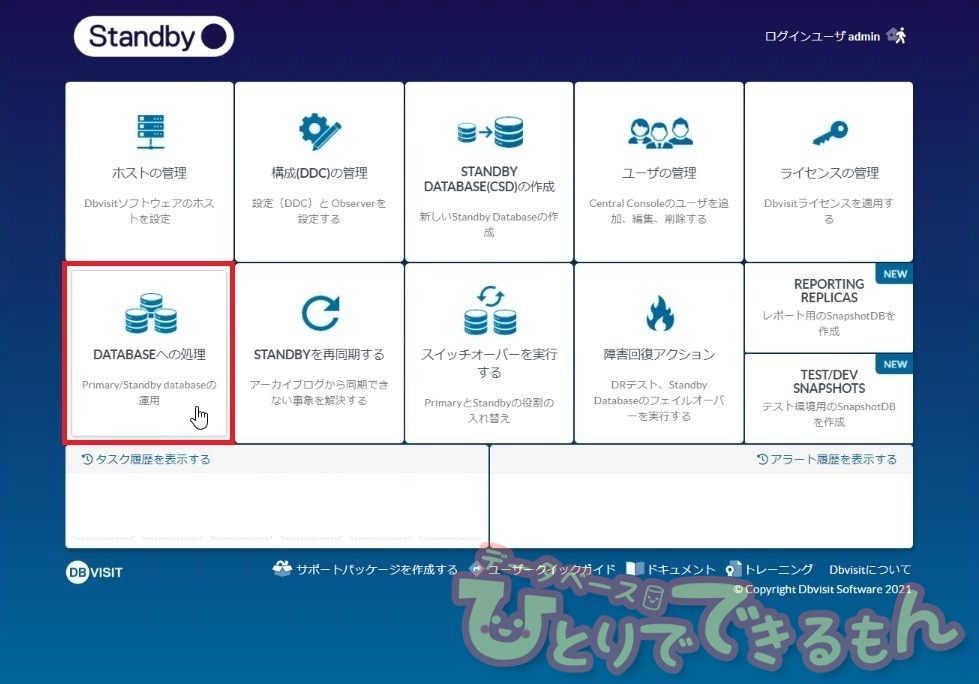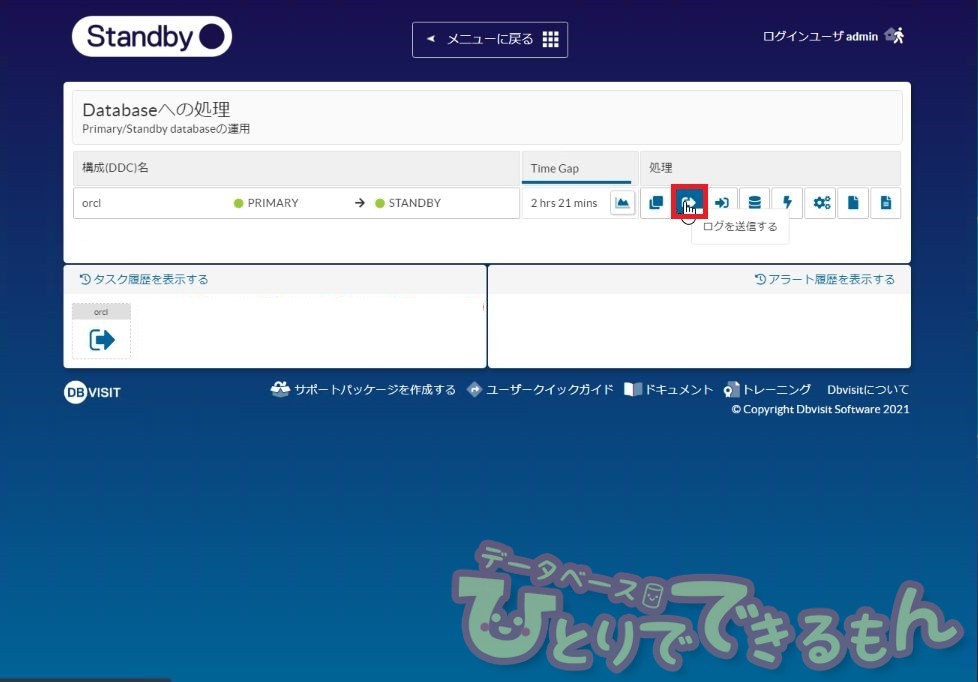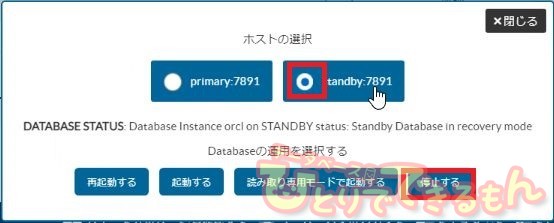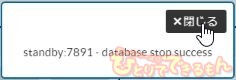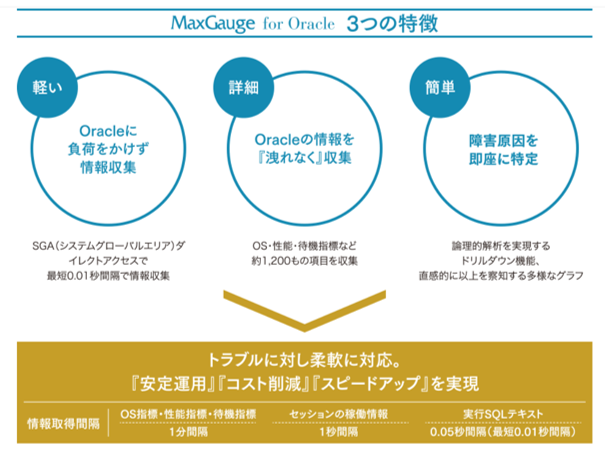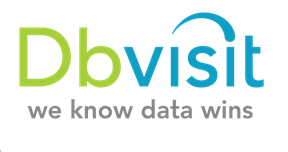
はじめに
みなさん、こんにちは。
Dbvisit Standby製品チームです。
今回は、Dbvisit Standbyのメール通知機能をご紹介します。
Dbvisit Standbyはアーカイブログの転送、適用によって
Oracle Database のデータ同期を行いますが、
この転送・適用が正常に行われているかどうかをメールで通知することが可能です。
指定した時間で現在のログギャップ状態(同期状態)などが確認できるハートビートメッセージ(定期報告メール)や、
エラーが発生した場合のみメール通知を行うなど、詳細な設定も可能となっており、おすすめの機能です。
日々の監視がメールで可能なところがお客様から好評です!
メール通知機能の主要DDC※パラメータ
※DDCとは、 DDCファイル のことを指しています。
共通の設定
| EMAIL_LOG_GAP_REPORT | アーカイブログのログギャップレポートをメール内容に含めるかどうかを設定します。(Y:有効/N:無効) |
|---|---|
| ADMINS | Dbvisit Standbyの操作実行時(成功・失敗)にメールを送信する送信先(To)のメールアドレスを設定します。 |
| MAILCFG_CC | Dbvisit Standbyの操作実行時(成功・失敗)にメールを送信する送信先(Cc)のメールアドレスを設定します。 |
| MAILCFG_PROTOCOL | SMTPのプロトコルを指定します。(例:null(空白),SSL,TLSなど) |
| SUCCESS_MAILTO | Dbvisit Standbyの操作成功時にメールを送信する送信先メールアドレスを設定します。 こちらが設定されていない場合は、ADMINSへ設定したメールアドレスへ送信されます。 |
| SEND_HEARTBEAT_TIME24 | ハートビートメッセージを送信する時間を設定します。 (設定例: ①0700←AM7:00の場合 ②0700:1300:2100←複数設定したい場合) |
| SEND_LOG_GAP_WITH_HEARTBEAT | ハートビートメッセージの内容にログギャップレポートを含めるかどうかを設定します。(Y:有効/N:無効) |
プライマリ/スタンバイサーバーの設定
★スタンバイサーバーのパラメータ名は末尾に「_DR」が付きます。
| SEND_MAIL_FLAG | メール通知機能を使用するかしないか設定します。 (Y:使用する/N:使用しない) |
|---|---|
| SUCCESSMAIL | メールを送信するタイミングを設定します。 (Y:アーカイブログの転送・適用成功時/N:失敗時、閾値超過時) |
| MAILCFG_FROM | メールを送信する差出人のメールアドレスを設定します。 |
| MAILCFG_SMTP_SERVER | 差出人メールアドレスの送信元のSMTPサーバーを設定します。 (設定例:smtp.gmail.com←gmailの場合) ※名前解決できない場合にはホスト名でも設定可能 |
| MAILCFG_AUTH_USER | 差出人メールアドレスからの送信時に使用する認証ユーザを設定します。 |
| MAILCFG_AUTH_PASSWD | 差出人メールアドレスからの送信時に使用する認証ユーザのパスワードを設定します。 |
| MAILCFG_PORT※1 | SMTPポートを設定します。 |
| SEND_HEARTBEAT | Dbvisit Standbyが正常に動作していることを確認するためのハートビートメッセージを送信するかどうかを設定します。 (Y:送信する/N:送信しない) |
※1・・・「MAILCFG_SMTP_SERVER」でgmail(smtp.gmail.com)を使用している際の設定は「MAILCFG_PROTOCOL」がSSLの場合は465、TLSの場合は587を選択
「SUCCESSMAIL」を「N」で設定すると、Dbvisit Standbyの操作が成功した際のメールが送られなくなる為、
エラー時または閾値超過時のみメールが送られるような設定にもできます!
検証開始!
検証時の製品情報は以下の通りです。
| PRIMARY /STANDBY SITE | |
| OS | Windows Server 2019 |
| DB | Oracle Database 19c Standard Edition |
| Dbvisit Standby | Version 10.1.0 |
シングル to シングル構成での検証です。
本記事は、Dbvisit Standbyへの理解を深めることを目的としており
皆様の環境での動作を保証するものではありません。
実際にやってみた
実際にどのように操作するのか、やってみました!
それではさっそく検証していきます。
今回の内容は、以下の2つです。
処理成功メールを送ってみよう
1.GUIコンソールへログイン。(URL:https://<dbvserver導入ホスト名 or IP>:4433)
上から
・ログインユーザー
・パスワード
・言語設定(日本語を選択)
を入力、選択して「LOGIN」を押下。
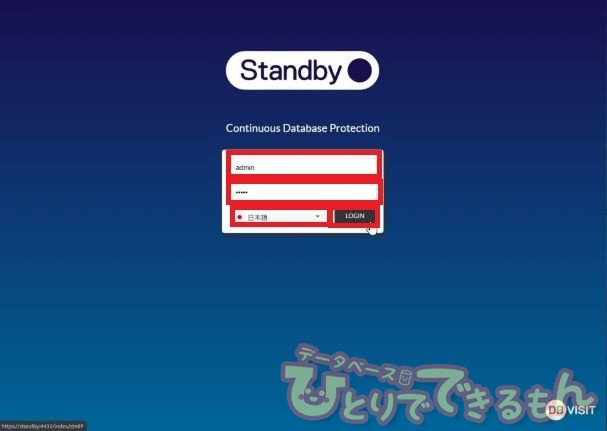
3.対象DDCの「この設定を編集する(えんぴつマーク)」を押下。
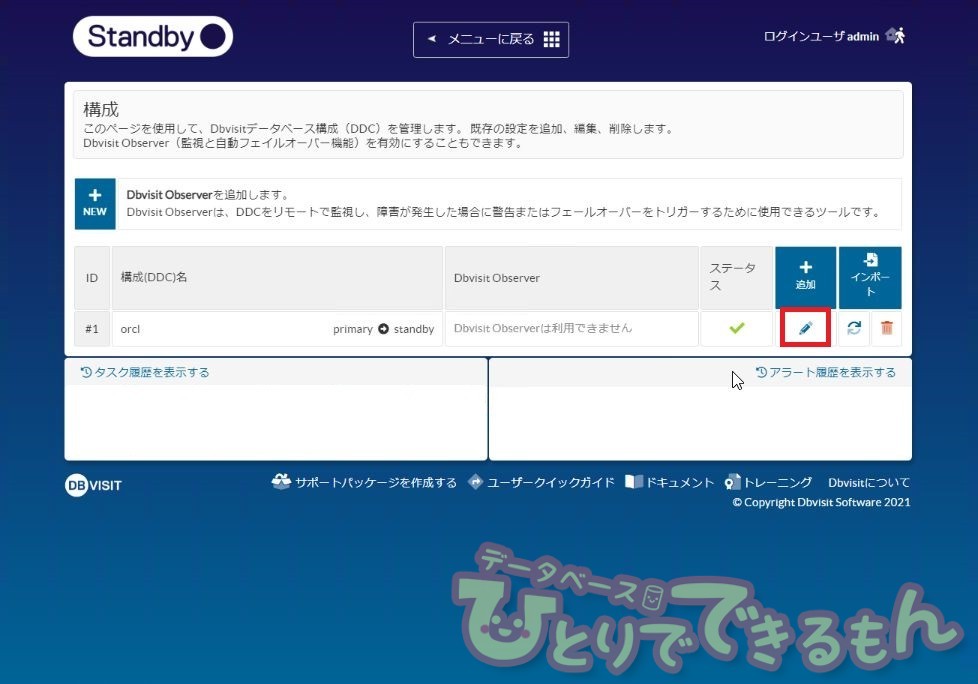
4.メール通知にかかわるパラメータを変更。今回は以下パラメータを設定(記載がないものはデフォルト値)。
→設定が完了したら「実行する」を押下。
===========================
ADMINS=<メール送信先アドレス>
MAILCFG_PROTOCOL=SSL
SEND_MAIL_FLAG=Y
MAILCFG_FROM=Administrator@primary.example.com
MAILCFG_SMTP_SERVER=smtp.gmail.com
MAILCFG_AUTH_USER=<メール差出人アドレス>
MAILCFG_AUTH_PASSWD=<MAILCFG_AUTH_USERのパスワード>
MAILCFG_PORT=465
SEND_MAIL_FLAG_DR=Y
MAILCFG_FROM_DR=Administrator@standby.example.com
===========================
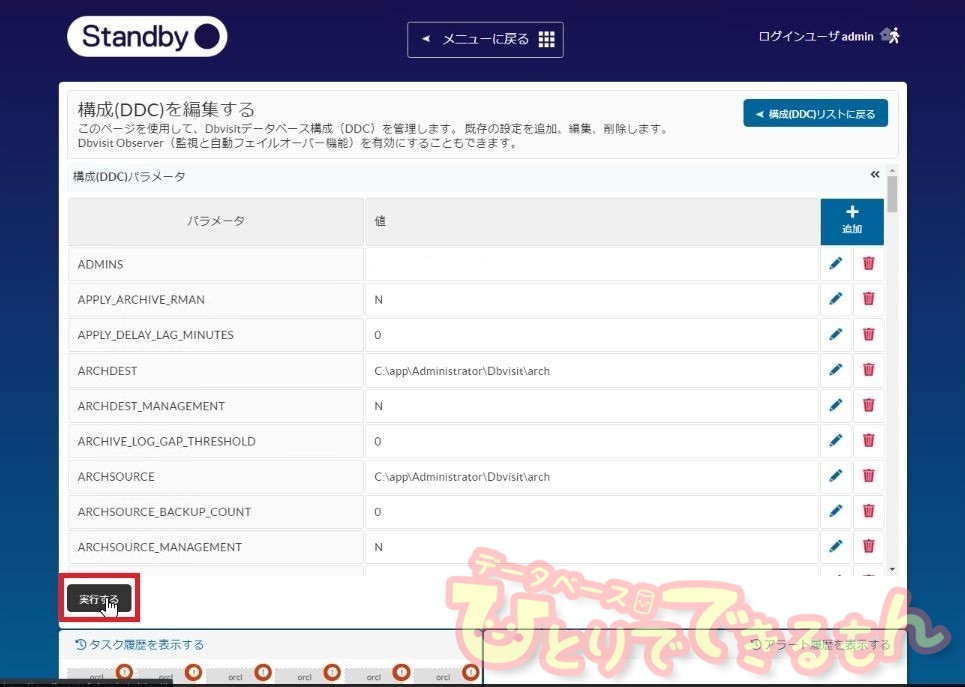
7.DDCパラメータ「ADMINS」で設定したメールアドレスへメールが送信されていることを確認。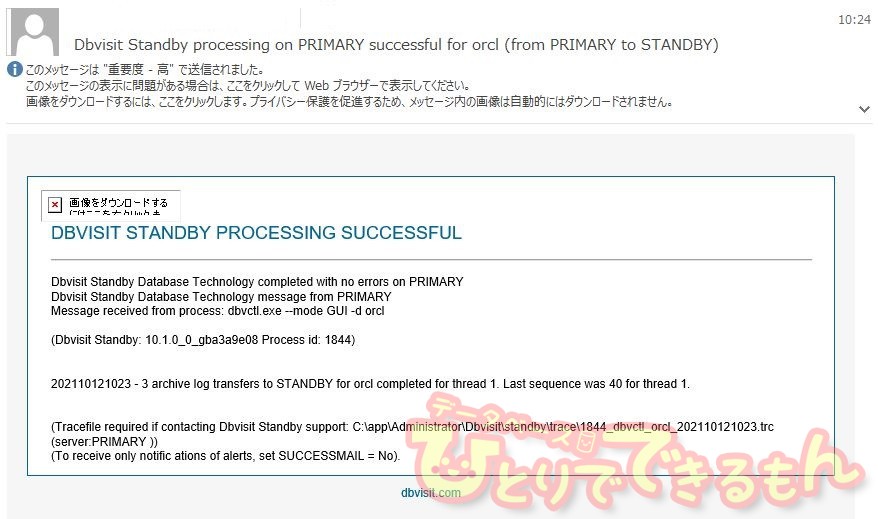
処理失敗メールを送ってみよう
2.「Databaseへの処理」を押下。
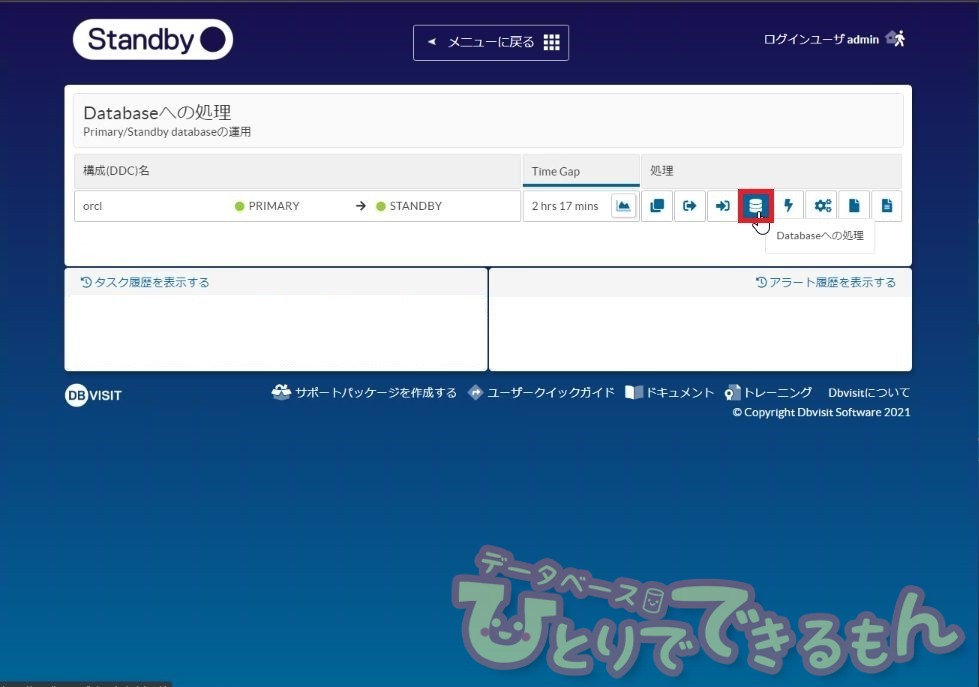
3.スタンバイサーバーのラジオボタンをクリック。
DATABASE STATUSが「Standby Database in recovery mode.」で起動していることを確認し、「停止する」を押下。
「database stop success」のポップアップが表示されることを確認。
4.「ログを適用する」を押下。
※スタンバイサーバーのデータベースが停止している為、アーカイブログの適用ができずエラーとなる。
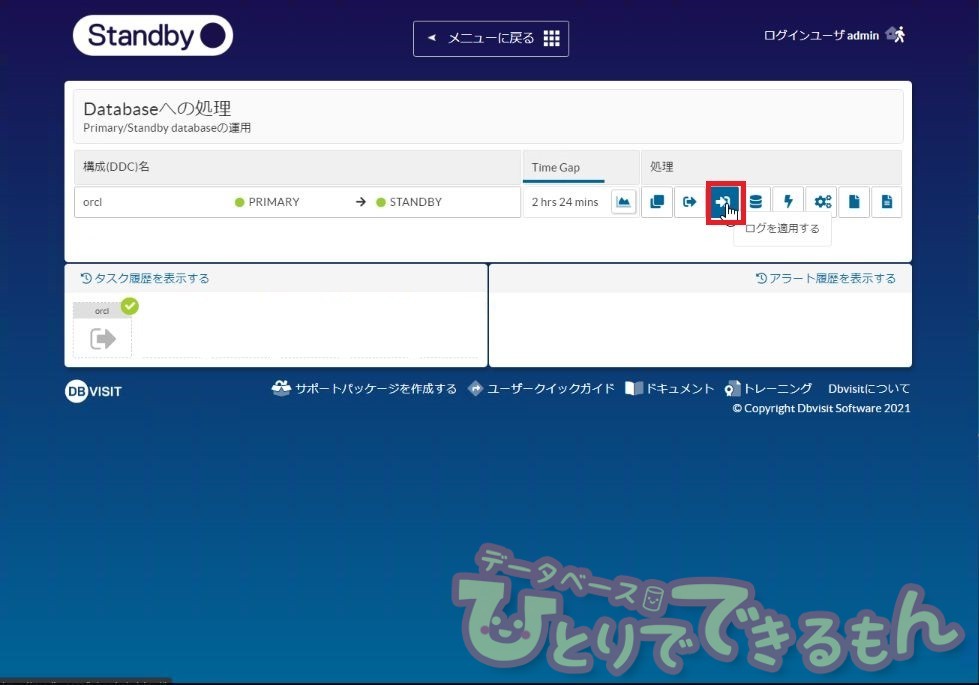
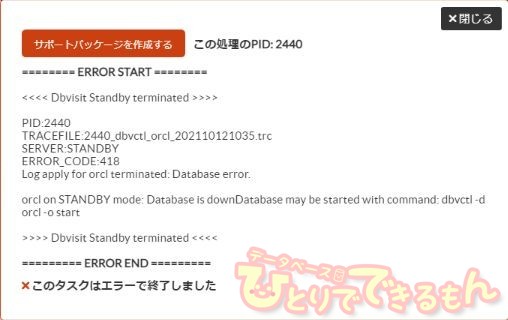
5.DDCパラメータ「ADMINS」で設定したメールアドレスへメールが送信されていることを確認。
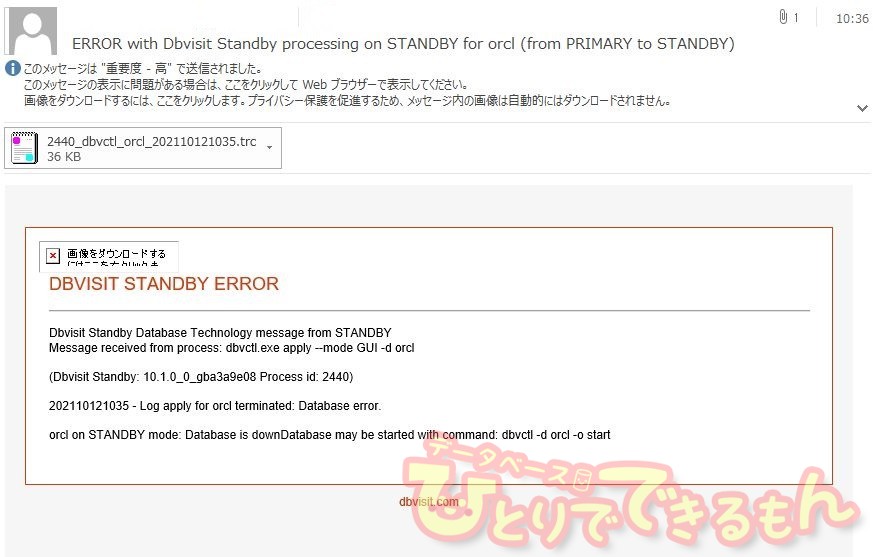
いかがでしたでしょうか
受信したいメールの用途に合わせてDDCパラメータを細かく設定できるので
とても便利な「メール通知機能」をぜひご活用ください!
次回の記事もぜひお楽しみに!
最後に
Dbvisit Standbyの機能や利用方法・導入・費用について、より詳しい説明をご希望の方は、
どんな些細なことでもお気軽にお問い合わせ下さい🤵
社内に保守体制もあり、Dbvisit Standbyに精通した専門の技術者がお答えします。
『この環境・構成でも問題なく利用できるか』など是非お気軽にお問合せ下さい。
ここまでご覧頂き、ありがとうございました😆
過去のDbvisit Standbyの記事も是非みてくださいね。
投稿者プロフィール

-
DBひとりでできるもんを盛り上げるべく、技術チームが立ち上がり早8年。ひとりでできるもんと言いつつ、技術者が読んでプッとなるような、極めてピンポイントでマニアックな技術ネタを執筆しています!
最新技術情報や資格情報をチェックしたいアナタ!毎日遊びに来てください。きっとお役に立てます。
最新の投稿
 Oracle2025年12月16日WindowsでマルチテナントのRAC作ってみた! その1
Oracle2025年12月16日WindowsでマルチテナントのRAC作ってみた! その1 Oracle Cloud2025年12月15日Data Safeの新機能 セキュリティ・ポリシー機能について(2/2)
Oracle Cloud2025年12月15日Data Safeの新機能 セキュリティ・ポリシー機能について(2/2) Oracle Cloud2025年12月12日Data Safeの新機能 セキュリティ・ポリシー機能について(1/2)
Oracle Cloud2025年12月12日Data Safeの新機能 セキュリティ・ポリシー機能について(1/2)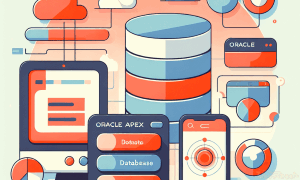 Oracle APEX2025年12月10日Oracle APEXの生成AIサービスを利用した動的アクションを試してみました。
Oracle APEX2025年12月10日Oracle APEXの生成AIサービスを利用した動的アクションを試してみました。